Umożliwia tworzenie, edycję, zmianę nazwy, uruchamianie i wstawianie fragmentu kodu do reguł.
Nowości: 2018.2, 2019, 2019.2 2022.1 2022.2
Tworzenie reguły
Przed utworzeniem reguły należy utworzyć wszelkie parametry, które mają zostać użyte w regule.
- Na wstążce kliknij kartę Zarządzanie
 panel iLogic
panel iLogic  Dodaj regułę
Dodaj regułę
 .
.
- W oknie dialogowym Nazwa reguły wprowadź nazwę nowej reguły, a następnie kliknij OK.
- Użyj okna dialogowego Edycja reguły, by zdefiniować regułę.
- W dokumencie części lub rysunku kliknij grupę parametrów, by wyświetlić tę listę parametrów w karcie Parametry po prawej stronie. Następnie dwukrotnie kliknij jeden z parametrów na liście, by wstawić jego nazwę do tekstu reguły.
W dokumencie zespołu wybierz kartę Model 3D, aby wyświetlić komponenty zespołu, lub wybierz kartę Drzewo plików, aby wyświetlić pliki podzespołów i części. Rozwiń wybraną pozycję pliku części, by wyświetlić parametry i elementy zawarte w pliku.
Uwaga: Kliknięcie obiektu nie będącego parametrem w drzewie modelu spowoduje wyświetlenie nazwy obiektu w karcie Nazwy (obok karty Parametry). Możesz dwukrotnie kliknąć obiekt na tej liście, by wstawić jego nazwę do reguły. Wiele skrawków rysunkowych wymaga podania nazwy widoku. Dwukrotne kliknięcie na odpowiednim obiekcie na liście spowoduje wyświetlenie nazwy widoku dla bieżącego rysunku, która może następnie zostać wstawiona do reguły. - Prawym przyciskiem myszy kliknij na obiekcie i wybierz Pobierz bieżący stan, by wstawić tekst do reguły przypisującej wartości obiektowi.
Można na przykład pobrać bieżący stan parametru, aby wstawić dany parametr oraz jego bieżącą wartość, np. d0 = 4.0 in.
Parametry są zawsze pobierane wraz z jednostką, lecz jednostki nie są wymagane podczas pisania nowych równań. Możesz kliknąć prawym przyciskiem myszy na grupie parametrów, by pobrać stan wszystkich parametrów określonego typu. Możesz również kliknąć prawym przyciskiem myszy na elemencie lub komponencie, by pobrać jego bieżący stan IsActive (wyłączony lub niewyłączony).
Można również przechwycić bieżący stan następująco:
- Przechwyć bieżący stan (Komponenty. Dodaj) Generuje funkcję Components.Add. Tworzy komponent na podstawie wybranego pliku.
- Przechwyć bieżący stan (Components Constraints.Add) Generuje nową funkcję Constraints.Add. Tworzy wiązanie na podstawie wybranego pliku.
- Użyj szablonów kodu z karty Systemowe i Niestandardowe w obszarze Szablony kodu, aby dodać funkcje, które następnie można dostosować na potrzeby reguły. Dwukrotnie kliknij na skrawku, by dodać go do reguły.
- Użyj opcji na pasku narzędzi edycji nad polem tekstu reguły, by zmienić wygląd reguły. Opcje te mogą również służyć do wstawiania instrukcji warunkowych, słów kluczowych i operatorów.
- W dokumencie części lub rysunku kliknij grupę parametrów, by wyświetlić tę listę parametrów w karcie Parametry po prawej stronie. Następnie dwukrotnie kliknij jeden z parametrów na liście, by wstawić jego nazwę do tekstu reguły.
- Kliknij przycisk Zapisz, aby zapisać zmiany i kontynuować edycję. Kliknij przycisk Zapisz i uruchom, aby uruchomić regułę.
Edycja reguły
- Na wstążce kliknij kartę Zarządzanie
 panel iLogic
panel iLogic  Przeglądarka iLogic, jeśli przeglądarka nie jest jeszcze wyświetlana.
Przeglądarka iLogic, jeśli przeglądarka nie jest jeszcze wyświetlana.
- W Przeglądarce iLogic kliknij kartę Reguły, aby dokonać edycji reguły w otwartym dokumencie. Ewentualnie kliknij kartę Reguły zewnętrzne, aby dokonać edycji reguły komponentu znajdującego się w zewnętrznym pliku.
- Dwukrotnie kliknij regułę lub kliknij prawym przyciskiem myszy i wybierz polecenie Edycja reguły z menu kontekstowego.
- Skorzystaj z okna dialogowego Edycja reguły, by wyedytować regułę. Podczas wprowadzania tekstu nadawany jest odpowiedni kod kolorystyczny zwiększający czytelność.
- Kliknij przycisk Zapisz lub naciśnij klawisze CTRL+S, aby zapisać zmiany i kontynuować edycję. Kliknij przycisk Zapisz i uruchom, aby uruchomić regułę.
Zmiana nazwy reguły
Aby zmienić nazwę reguły, kliknij powoli dwa razy (dwa oddzielne kliknięcia) nazwę reguły w Przeglądarce iLogic w celu włączenia edycji, a następnie zmień dotychczasową nazwę.
Kopiuj regułę
- W Przeglądarce iLogic kliknij kartę Reguły.
- Kliknij prawym przyciskiem myszy i wybierz polecenie Kopiuj z menu kontekstowego. Można też użyć kombinacji klawiszy Ctrl+C.
- Naciśnij Ctrl+V lub kliknij prawym przyciskiem myszy i wybierz polecenie Wklej, aby wkleić regułę do tego samego dokumentu.
Kopiowanie reguły do innego dokumentu
- W Przeglądarce iLogic kliknij kartę Reguły.
- Kliknij prawym przyciskiem myszy i wybierz polecenie Kopiuj z menu kontekstowego.
- Przełącz do żądanego dokumentu i wklej regułę na karcie Reguły.
Wstawianie składni lub fragmentu kodu reguły
- W oknie dialogowym Edycja reguły umieść kursor w żądanym miejscu w regule.
- Wykonaj jedną z poniższych czynności:
- Aby wstawić ciąg składni, użyj list rozwijanych na pasku narzędzi powyżej pola tekstowego reguły.
- Aby wstawić fragment kodu, kliknij kartę Systemowe lub Niestandardowe w polu Szablony kodu i dwukrotnie kliknij fragment kodu.
- Wprowadź wymagane edycje wstawionego ciągu lub fragmentu kodu.
Filtrowanie szablonów kodu
- Kliknij dwukrotnie regułę lub kliknij prawym przyciskiem myszy i wybierz z menu kontekstowego polecenie Edycja reguły, aby wyświetlić okno dialogowe Edytuj regułę.
- Kliknij ikonę Wyszukaj.
- Wpisz tekst, który chcesz wyszukać.
Praca ze zwijanymi obszarami w regułach
- Aby zdefiniować zwijany obszar kodu, rozpocznij kod znakami pojedynczego cudzysłowu i otwierającego nawiasu kwadratowego i zakończ znakami pojedynczego cudzysłowu i zamykającego nawiasu kwadratowego.
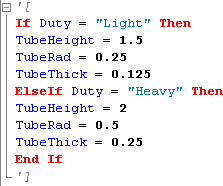
- Aby zdefiniować zwijany komentarz, wstaw trzy pojedyncze cudzysłowy na początku każdego wiersza komentarza.
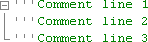
- Aby zwinąć kod lub komentarz, kliknij ikonę węzła (-).

- Aby włączyć lub wyłączyć rozwinięcie obszaru kodu lub komentarza w miejscu umieszczenia kursora, kliknij prawym przyciskiem myszy, a następnie wybierz opcje Zarys
 Włącz/wyłącz rozszerzenie zarysu.
Włącz/wyłącz rozszerzenie zarysu.
- Aby włączyć lub wyłączyć rozwinięcie wszystkich zwijanych obszarów kodu i komentarzy w regule, kliknij prawym przyciskiem myszy, a następnie wybierz opcje Zarys
 Włącz/wyłącz wszystkie zarysy .
Włącz/wyłącz wszystkie zarysy .
- Aby wyłączyć wszystkie funkcje tworzenia zarysów i rozwinąć wszystkie zwinięte obszary kodu lub komentarze, kliknij prawym przyciskiem myszy, a następnie wybierz opcje Zarys
 Zatrzymaj tworzenie zarysów . Aby ponownie włączyć funkcje tworzenia zarysów, kliknij prawym przyciskiem myszy, a następnie wybierz opcje Zarys
Zatrzymaj tworzenie zarysów . Aby ponownie włączyć funkcje tworzenia zarysów, kliknij prawym przyciskiem myszy, a następnie wybierz opcje Zarys  Uruchom automatyczne tworzenie zarysów.
Uruchom automatyczne tworzenie zarysów.
Uruchamianie reguł
Aby ręcznie uruchomić regułę, w przeglądarce iLogic kliknij regułę prawym przyciskiem myszy i wybierz polecenie Uruchom regułę.
Aby upewnić się, że parametry w regule są zsynchronizowane z modelem, przed uruchomieniem reguły kliknij prawym przyciskiem myszy i wybierz polecenie Ponownie wygeneruj regułę. Aby zsynchronizować parametry we wszystkich regułach z modelem, wybierz polecenie Ponownie wygeneruj wszystkie reguły.
Aby uruchomić inną regułę bezpośrednio wewnątrz danej reguły, należy użyć funkcji iLogicVb.RunRule.
Opcje
Sterowanie sposobem uruchamiania reguł
- Otwórz regułę w Edytorze reguł.
- Na karcie Opcje wybierz żądane opcje:
- Wyłączona. Uniemożliwia automatyczne uruchomienie reguły. (Wyłączoną regułę można uruchomić ręcznie. Regułę można również wyłączyć w Przeglądarce iLogic).
- Operacja bezdialogowa. Uruchamia regułę bez wyświetlania okien dialogowych programu Inventor.
- Uruchom od razu reguły zależne. Uruchamia reguły zależne natychmiast, gdy nastąpi zmiana wartości parametrów odnoszących się do tych reguł.
Uwaga: Uruchamiając natychmiast reguły zależne, możesz dodać widoczne uaktualnienia modelu po ustaleniu parametrów. W momencie uaktualnienia nastąpiła zmian parametrów i uruchomienie reguł zależnych.
- Nie uruchamiaj automatycznie. Uniemożliwia uruchomienie reguły po zmianie parametrów. W przypadku wybrania tej opcji regułę można uruchomić ręcznie, użyć zdarzeń aktywujących lub metody iLogicVB.RunRule.
Udostępnianie kodu między regułami
- Otwórz regułę w Edytorze reguł.
- Wybierz kartę Opcje.
- Zaznacz pole wyboru Prosty kod VB.
- Kliknij przycisk OK.
iLogic nie dokonuje wstępnego przetwarzania kodu w regułach oznaczonych jako Prosty kod VB. Nazwy parametrów Inventor nie są więc w takiej regule rozpoznawane. Reguła powinna zawierać Klasy lub Moduły, które można przywołać z innych reguł. Korzystaj z tej opcji, by udostępniać kod pomiędzy regułami lub by zachować kod w postaci modularnej. Należy jednak pamiętać, że pisanie kodu wspólnego jest trudniejsze.
Ustawianie kolorowania czcionek i składni
Te opcje wpływają na wygląd tekstu reguły w edytorze reguły.
- Czcionka: Kliknij przycisk Wybierz czcionkę i dokonaj wyboru.
- Kolorowanie składni: Kliknij strzałkę listy rozwijanej i wybierz opcję Nowoczesne lub Klasyczne.
Wybieranie składni
Ta opcja dotyczy tylko zespołów, gdy polecenie Pobierz bieżący stan zostało użyte na parametrze w komponencie wewnątrz zespołu.
- Otwórz regułę w Edytorze reguł.
- Wybierz kartę Opcje.
- Zaznacz pole wyboru Użyj nazw komponentów, by uwzględnić nazwy komponentów (np. Parameter("PartA:1", "d0") = 5.6 in) jako część składni. Wybór ten jest zalecany, gdyż ułatwia przenoszenie plików.
Możesz również odznaczyć pole wyboru, by nie uwzględniać nazw komponentów (np. PartA.ipt.d0 = 5.6 in).
- Kliknij przycisk OK.
Uwaga: Możesz wstawić parametr do reguły, klikając jego nazwę podczas tworzenia reguł na poziomie zespołu. Jeśli później zmienisz nazwę parametru na inną od oryginalnej nazwy pliku, użycie składni parametru ułatwi odnalezienie komponentu.
Usuwanie reguł
- Na wstążce kliknij kartę Zarządzanie. W panelu iLogic wykonaj jedną z następujących czynności:
- Aby usunąć regułę, wyświetl przeglądarkę iLogic, a następnie kliknij regułę prawym przyciskiem myszy i wybierz polecenie Usuń.
- Aby usunąć wszystkie reguły w tym dokumencie, w menu rozwijanym panelu iLogic wybierz opcję Usuń wszystkie reguły.
Uwaga: Użycie polecenia Usuń wszystkie reguły w zespole spowoduje również usunięcie wszystkich reguł w podzespołach i częściach.
Tworzenie reguły zewnętrznej
- Otwórz istniejącą regułę.
- Skopiuj kod.
- Na karcie Reguły zewnętrzne w przeglądarce iLogic utwórz nową regułę zewnętrzną i wklej skopiowany kod.
- Reguły zewnętrzne należy zapisywać jako pliki .iLogicVb (jest to zalecane rozszerzenie) albo jako pliki VB lub TXT. Reguły zewnętrzne należy zapisywać w folderze możliwym do odnalezienia przez przeglądarkę iLogic podczas uruchamiania ich z poziomu innej reguły. W przeglądarce iLogic pliki reguł zewnętrznych są wyszukiwane w następującej kolejności:
- Folder zawierający bieżący dokument Inventor (pozwala na kopiowanie modeli z powiązanymi regułami).
- Folder bieżącego obszaru roboczego projektu Inventor.
- Lista folderów ustalona w Konfiguracji iLogic (ogólnie dla grupy roboczej lub firmy).
Przeglądarka iLogic udostępnia menu kontekstowe dla węzła najwyższego poziomu oraz dla każdego katalogu i reguły w drzewie.
- Aby utworzyć ikonę reguły zewnętrznej, która jest wyświetlana w oknie przeglądarki iLogic, utwórz plik BMP lub PNG (zalecane wymiary to 16 x 16 pikseli) o nazwie zgodnej z nazwą pliku reguły, w tym samym folderze. Aby wyświetlić ikonę, uruchom ponownie program Autodesk Inventor.
Edycja reguły zewnętrznej
- Aby edytować regułę zewnętrzną, otwórz okno dialogowe Edycja reguły i dwukrotnie kliknij żądaną regułę w drzewie.
- Edycję reguły można również wykonać za pomocą programu zewnętrznego, np. programu Notatnik. Po zapisaniu reguły iLogic automatycznie wykrywa zmiany, które zostały wprowadzone w plikach reguł i aktualizuje je w przeglądarce.